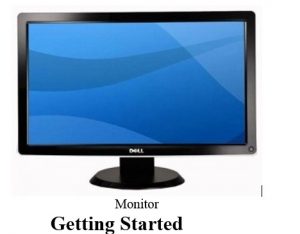DVR
Эхлэхийн тулд танд хэдэн үндсэн зүйл хэрэгтэй болно.
1- Шууд интернет холболт. Энэ нь танай нутгийн аль ч интернет үйлчилгээ үзүүлэгчээс ирж болно. Тэд танд өгч чадах хурд нь илүү сайн байх болно. Гэсэн хэдий ч DSL гэх мэт удаан холболттой болсноор системээ алсаас харах боломжтой хэвээр байна. Ихэвчлэн интернэтийн үйлчилгээ үзүүлэгч танд тохиргоо хийх боломжгүй бол модем түрээслэх боломжийг танд олгоно.
Gg
Интернэт холболт
2- Чиглүүлэгч. Чиглүүлэгч бол сүлжээний холболтын хооронд өгөгдлийг дамжуулдаг төхөөрөмж юм. Энэ нь хэд хэдэн төхөөрөмжийг ганц интернет холболттой холбох боломжийг танд олгоно. Өнөө үед олон байшин Wi-Fi чиглүүлэгчтэй бөгөөд төхөөрөмжөө интернетэд утасгүй холбох боломжийг танд олгоно. DVR -д алсаас хандахын тулд танд утасгүй чиглүүлэгч хэрэггүй болно, тиймээс бараг бүх чиглүүлэгч үүнийг хийх болно. Зарим томоохон чиглүүлэгч брэндүүд бол Linksys (Cisco), D-Link, Netgear, Belkin, тэр ч байтугай Apple юм.

3- Ethernet кабель. Эдгээрийг ихэвчлэн интернетэд холбоход ашигладаг CAT5 (5 -р ангилал) кабелиар зардаг. Алсын зайнаас үзэх боломжтой ихэнх DVR төхөөрөмжүүд нь cat5 кабелийг холбож болох сүлжээний порттой байдаг. Заримдаа үйлдвэрлэгч системд кабель оруулах боломжтой байдаг, гэхдээ хэрэв та DVR -ийг чиглүүлэгчийнхээ ойролцоо холбохоор төлөвлөөгүй бол ихэнх тохиолдолд кабель хэт богино байдаг. Систем худалдаж авахаасаа өмнө хэдэн футын кабель хэрэгтэйг хэмжихээ мартуузай. Модемийг чиглүүлэгчтэй холбохын тулд танд нэг Ethernet кабель хэрэгтэй болно. Чиглүүлэгчид ихэвчлэн өөрийн гэсэн богино Ethernet кабелиар ирдэг.

Ethernet кабель
4- Алсын зайнаас харах боломжтой DVR. Бүх DVR -ийг алсаас үзэх боломж байдаггүй. Зарим DVR нь зөвхөн бичлэг хийх зориулалттай бөгөөд интернетээр дамжуулан холбогдох боломжийг танд олгодоггүй. Танд байгаа DVR -ийг үйлдвэрлэгчтэй холбоо барьж эсвэл дагалдах гарын авлагыг шалгаж үзэх боломжтой эсэхийг шалгаарай.

DVR
5- Хяналт. Анхны тохиргоог хийхийн тулд танд DVR -ийг холбож, тохируулж буй бүх тохиргоог харахын тулд танд ямар нэгэн дэлгэц хэрэгтэй болно. Эдгээр тохиргоог хийсний дараа танд системийг алсаас харах гэж байгаа бол танд монитор хэрэггүй болно. Зарим DVR -ууд нь худалдан авсан төхөөрөмжөөсөө хамааран телевизорыг BNC, HDMI, VGA эсвэл бүр RCA нийлмэл холболт ашиглан холбох замаар дэлгэц болгон ашиглах боломжийг танд олгоно.

1- Таны модем интернетэд холбогдсон эсэхийг шалгаарай. Ихэвчлэн модемууд урд талд хэд хэдэн гэрэлтэй байдаг бөгөөд энэ нь одоогоор ажиллаж байгааг танд мэдэгдэх статусын гэрэл юм. Бүх модемууд өөр өөр байдаг тул та өөрийн үйлчилгээ үзүүлэгч эсвэл түүний гарын авлагаас мэдээлэл авах боломжтой. Загварын тохиргоо, холболтыг авах нь энэ нийтлэлийн хамрах хүрээнээс гадуур бөгөөд урагшлахын өмнө энэ алхамыг хийх шаардлагатай байна.
2- Модемоо чиглүүлэгчийнхээ интернет порт руу холбоно уу. Ихэвчлэн таны чиглүүлэгч интернет холболт хийх нэг порттой байдаг. Энэ порт нь ихэвчлэн интернетэд холбогдох төхөөрөмжүүдэд зориулагдсан чиглүүлэгчийн ар талын бусад портуудаас хол байдаг. Энэ холболтод cat5 кабель ашиглана уу.
3- DVR-ээ чиглүүлэгчийнхээ мэдээллийн портуудын аль нэгэнд холбоно уу. Ихэнх чиглүүлэгчид интернетэд холбогдох техник хангамжийн хувьд дор хаяж 4 порттой байдаг. Та мөн энэ холболтод зориулж cat5 кабель ашиглах болно. Анхны тохиргооны хувьд, хэрэв та DVR -ийг чиглүүлэгчээс хол байршилд шилжүүлэхээр төлөвлөж байгаа бол танд урт cat5 кабель хэрэггүй болно. Анхны тохиргооны дараа та DVR -ийг үргэлж хөдөлгөж болох тул таны DVR -тэй хамт ирсэн кабель сайн байх ёстой.

4- DVR-ээ монитор руу холбоно уу. Үүнийг таны ашиглаж буй дэлгэцийн төрөл, боломжтой DVR гаралтаас хамааран боломжтой аргуудын аль нэгийг ашиглан хийж болно. Хэрэв танд DVR болон монитор хоёуланд нь HDMI эсвэл VGA порт байгаа бол эдгээрийн аль нэгийг ашиглах нь зүйтэй.

-Дэлгэрэнгүй үзэх: http://www.securitycameraking.com/securityinfo/how-to-connect-to-your-dvr-over-the-internet/#sthash.bWKIbqMv.dpuf